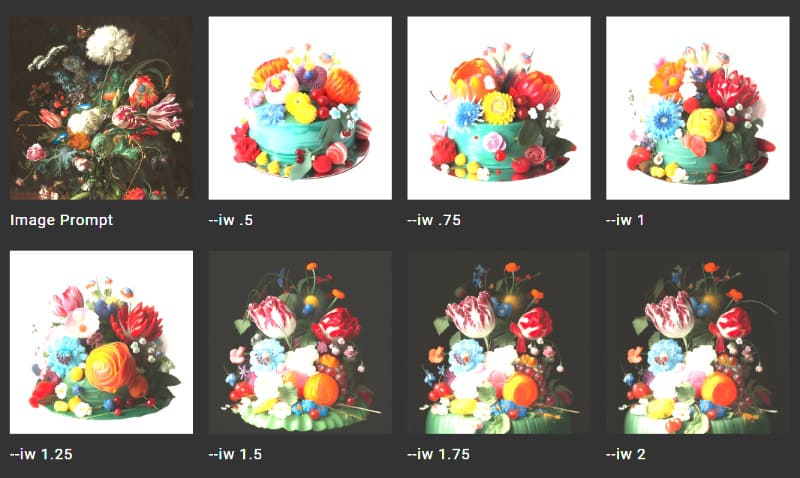이미지 프롬프트_Image Prompts_사용법
두 가지 방법으로 사용할 수 있다.
프롬프트의 일부, 혹은 전부로 이미지를 사용하여 작업, 스타일, 색상( a Job's composition, style, and colors) 등에 영향을 줄 수 있는데, 다음과 같이 두 가지 방법으로 사용이 가능하다.(Images prompts can be used alone or with text prompts)
- 단독으로 사용
- 텍스트 프롬프트와 함께 사용
다양한 스타일의 이미지를 결합하여 흥미로운 결과를 얻기 위해 테스트해 볼 수 있다
프롬프트에 이미지를 추가하는 방법

이미지가 저장된 웹 주소를 입력하거나 붙여 넣으면 된다.(To add images to a prompt, type or paste the web address where the image is stored online.)
다만, 주소는 .png, .gif 또는. jpg와 같은 확장자로 끝나야 합니다.
이미지 주소를 추가한 후 추가 텍스트와 매개변수를 추가하여 프롬프트를 완료한다.(After adding image addresses, add any additional text and parameters to complete the prompt.)
이미지 프롬프트는 프롬프트 앞에 온다.(Image prompts go at the front of a prompt)
프롬프트에는 두 개의 이미지 또는 하나의 이미지와 추가 텍스트가 있어야 작동합니다.(Prompts must have two images or one image and additional text to work.)
이미지 URL은 온라인 이미지에 대한 직접 링크여야 한다.
브라우저에서 이미지를 마우스 우클릭하여 이미지 주소 복사하여 URL을 가져올 수 있다.
이 /blend 명령은 모바일 사용자에게 최적화된 단순화된 이미지 프롬프팅 프로세스이다.(The /blend command is a simplified image prompting process optimized for mobile users.)
Discord에 이미지를 업로드하는 방법
프롬프트의 일부로 본인의 이미지를 사용하려면 먼저, Discord에 업로드한다.
프롬프트 입력창 앞의 더하기 기호를 클릭한다
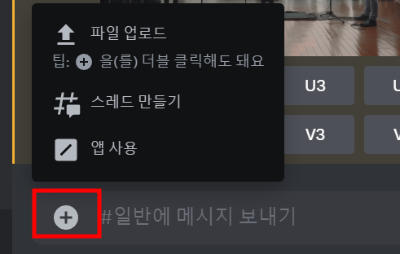
이 이미지를 프롬프트에 추가하려면 /imagine 을 입력하고,
프롬프트 상자가 나타나면 업로드된 이미지를 프롬프트 상자로 드래그하면, 이미지의 URL을 추가된다.(또는 이미지를 마우스 우클릭하고 링크 복사한 다음, 붙여 넣는다)
개인 정보 보호 참고 사항 : 다른 서버 사용자가 이미지를 볼 수 없도록 Midjourney Bot으로 쪽지에서 이미지를 업로드한다(Upload images in your Direct Message s with the Midjourney Bot to prevent other server users from seeing an image.)
그러나 다이렉트 메시지 안에서 생성된 이미지도 미드저니 웹사이트에 게시되고 다른 사용자가 볼 수 있다. 즉, 사용자가 스텔스 모드를 사용하지 않는 한 본인이 그린 그림을 Midjourney 웹사이트에서 다른 사용자가 볼 수 있다.(Image prompts are visible on the Midjourney website unless a user has Stealth Mode.)
예시(Examples)
Starting Images
- Statue of Apollo(아폴로의 동상)
- Vintage Flower(빈티지 꽃 그림)
- Illustration Ernst Haeckel's(에른스트 헤켈의 해파리)
- Jellyfish Ernst Haeckel's(에른스트 애켈의 이끼)
- Lichen Hokusai's The Great Wave(호쿠사이의 거대한 파도)
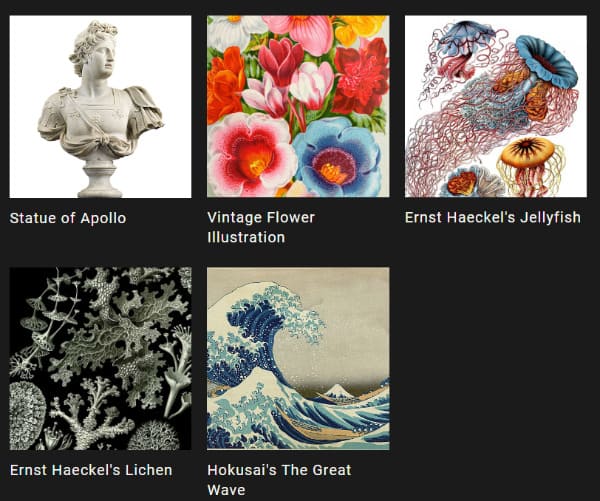
Midjourney Model Version 4
- Statue + Flowers (조각상 + 꽃)
- Statue + Jellyfish (조각상 + 해파리)
- Statue + Lichen (조각상 + 이끼)
- Statue + Wave (조각상 + 파도)
- Statue + Lichen + Flowers (조각상 + 이끼 + 꽃)
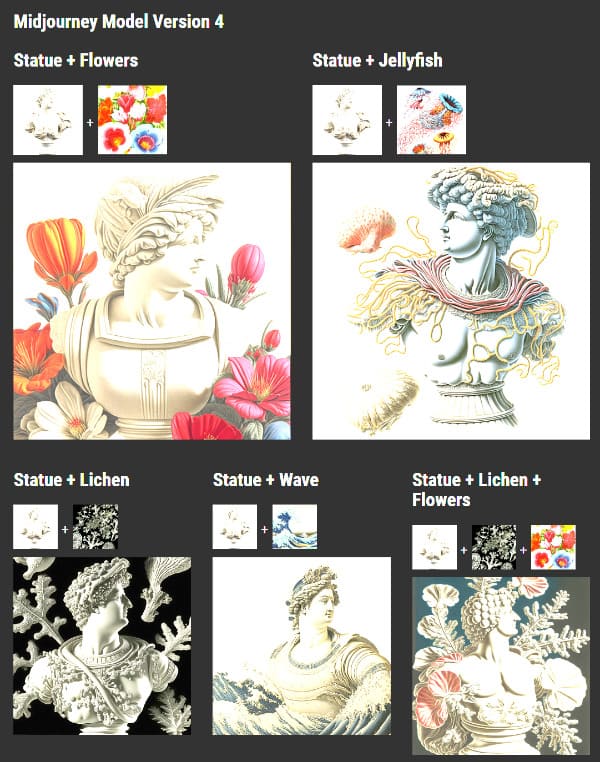
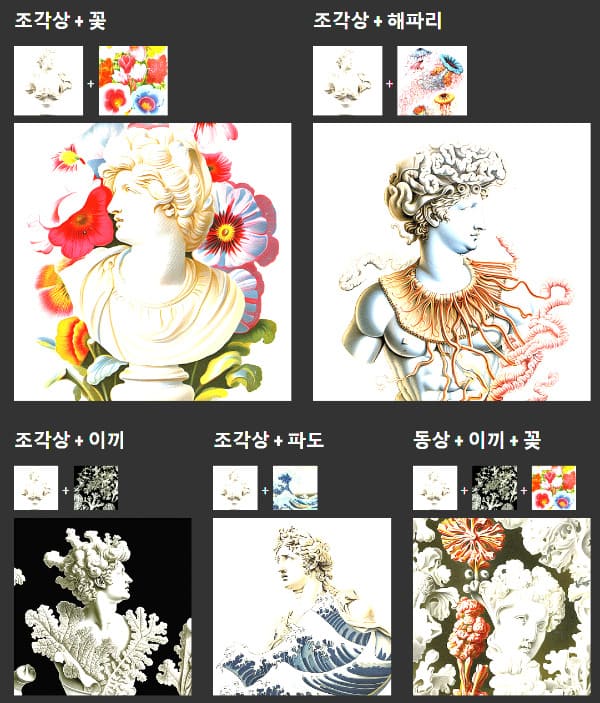
Midjourney Model Version 5
- Statue + Flowers(조각상 + 꽃)
- Statue + Jellyfish (조각상 + 해파리)
- Statue + Lichen (조각상 + 이끼)
- Statue + Wave (조각상 + 파도)
- Statue + Lichen + Flowers (동상 + 이끼 + 꽃)
Aspect Ratio Tip
최상의 결과를 위해서는 이미지를 최종 이미지와 동일한 화면 비율로 자른다.(Crop images to the same aspect ratio as your final image for the best results.)
이미지 가중치 매개 변수(Image Weight Parameter)
이미지 가중치 매개변수 --iw를 사용하여 이미지 프롬프트와 텍스트 프롬프트의 중요성을 조정할 수 있다.(You can use the image weight parameter --iw to adjust the importance of the image prompts vs. the text prompt. )
--iw no를 지정하면 기본값이 사용된다.
값이 높을수록 --iw 이미지 프롬프트가 완료된 작업에 더 많은 영향을 미친다.
프롬프트 부분 간의 상대적 중요성에 대한 자세한 내용
멀티 프롬프트:
[미드저니 5] Midjourney 멀티 프롬프트_Multi Prompts_작성 방법
멀티 프롬프트 (Multi Prompts) ← double colon :: 더블 코론( double colon :: )을 사용하여 멀티 프롬프트를 작성할 수 있다 이중 콜론 사이에는 공백이 없다. :: 프롬프트에 더블 콜론을 추가하면 Midjourney Bo
nonipc.com
Midjourney 버전 모델마다 이미지 가중치 범위가 다르다.
| Version 5 | Version 4 | Version 3 | Test / Testp | niji | |
| Stylize default | 1 | NA | .25 | NA | NA |
| Stylize Range | .5–2 | NA | -10000–10000 | NA | NA |
prompt example
prompt example: /imagine prompt flowers.jpg birthday cake --iw .5
Image Prompt --iw example
- --iw .5
- --iw .75
- --iw 1
- --iw 1.25
- --iw 1.5
- --iw 1.75
- --iw 2